Como tener el Blog en una Subcarpeta en un Servidor Distinto que tu Web Principal

Índice
En este tutorial vamos a ver Cómo crear un proxy inverso en Cloudflare para tu blog utilizando Workers o lo que es lo mismo Como tener el Blog en una Subcarpeta en un Servidor Distinto que tu Web Principal
Introducción
En este artículo, te mostraremos cómo utilizar Cloudflare Workers para crear un proxy inverso y organizar tu blog en una subcarpeta aunque esté en otro servidor.
Este método te permitirá usar diferentes tecnologías y servidores para diferentes partes de tu sitio web, lo que puede ser útil para mejorar la velocidad y la gestión de los recursos.
Paso 1: Configurar Cloudflare y crear un Worker
Para comenzar, necesitarás tener tu dominio configurado con Cloudflare. Cloudflare es un servicio que te permite administrar tus DNS, proteger tu sitio web contra ataques y realizar cambios en los DNS de manera rápida y sencilla.
Una vez que hayas configurado Cloudflare para tu dominio, dirígete a la página principal de tu cuenta y selecciona "Workers" en el menú de la izquierda. A continuación, haz clic en "Crear aplicación" y asegúrate de que estés en la pestaña "Workers". Haz clic en "Crear Worker" y dale un nombre descriptivo a tu Worker.
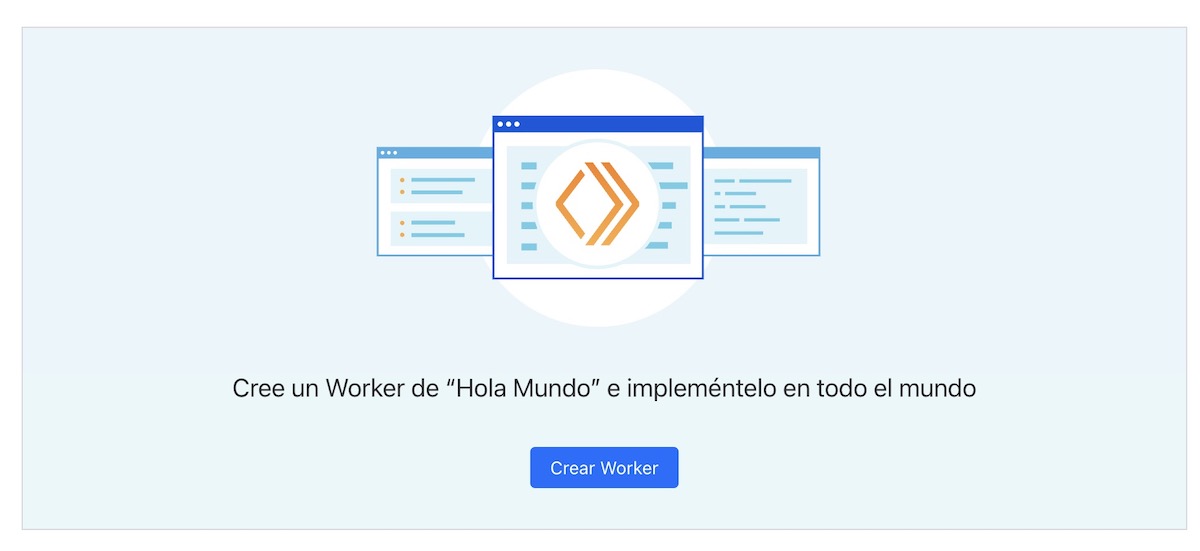
Paso 2: Añadir el código al Worker
Después de crear tu Worker, verás una pantalla con un editor de código. Borra el contenido existente y copia el siguiente código en su lugar:
addEventListener('fetch', event => {
var url = new URL(event.request.url);
if (url.pathname.startsWith('/blog/') || url.pathname === '/blog') {
handleBlog(event, url);
} else {
event.respondWith(fetch(event.request));
}
})
async function handleBlog(event, url) {
var originUrl = url.toString().replace(
'https://codequetepillo.com/blog',
'https://incandescent-hotteok-cdfca4.netlify.app');
event.respondWith(fetch(originUrl));
}
En este código, tendrás que realizar dos cambios:
Cambia https://codequetepillo.com/blog por la URL donde deseas que aparezca tu blog (por ejemplo, https://tusitio.com/blog).
Cambia https://incandescent-hotteok-cdfca4.netlify.app por la URL donde está alojado tu blog actualmente (por ejemplo, https://blog.tusitio.com).
Guarda e implementa los cambios realizados en el Worker.
Paso 3: Configurar las rutas del Worker
Dirígete a la configuración de tu dominio en Cloudflare y selecciona "Rutas de Workers" en el menú de la izquierda. Haz clic en "Agregar ruta" e ingresa la ruta donde deseas que se aplique el Worker (por ejemplo, https://tusitio.com/blog/*). Asegúrate de seleccionar el Worker que acabas de crear en el paso anterior y guarda los cambios.
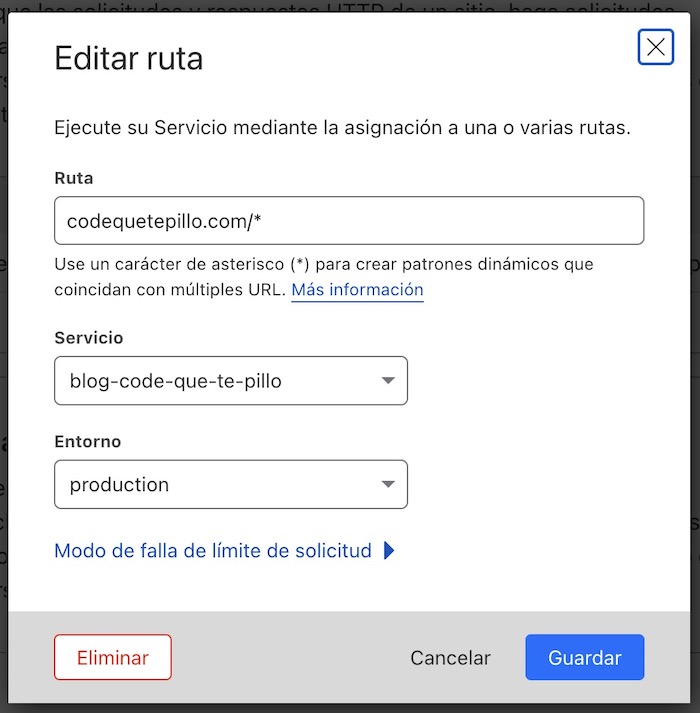
Paso 4: Asegurar la redirección correcta
Por último, verifica que el subdominio donde está alojado tu blog esté configurado correctamente en los DNS de Cloudflare. Asegúrate de que el ícono de nube esté en color naranja, lo que indica que Cloudflare está administrando el tráfico para ese subdominio.Resumen

Ahora deberías tener tu blog redirigido y funcionando correctamente utilizando un proxy inverso en Cloudflare. Este método te permite mantener la misma URL principal para tu sitio web y blog, además de aprovechar las ventajas de utilizar diferentes tecnologías y servidores para mejorar la velocidad y la gestión de recursos. ¡Esperamos que encuentres útil este tutorial y puedas aplicarlo en tu propio sitio web!
Resumen
Ahora deberías tener tu blog redirigido y funcionando correctamente utilizando un proxy inverso en Cloudflare. 🚀
Este método te permite mantener la misma URL principal para tu sitio web y blog, además de aprovechar las ventajas de utilizar diferentes tecnologías y servidores para mejorar la velocidad y la gestión de recursos.
¡Espero que encuentres útil este tutorial y puedas aplicarlo en tu propio sitio web!
